Assalamualaikum Wr. Wb.

Sebelumnya mohon maaf gaes episode kali ini fotonya gak banyak yang saya upload seperti episode yang sebelumnya,
Alhamdulillah
puji syukur kehadirat Allah SWT, yang telah melimpahkan rahmat dan
hidayah dan bertepatan di tanggal 7 Nopember 2018 ini telah genap
mencapai usia 31 tahun atau 372 bulan atau 1.617 minggu atau 11.323 hari
atau 271.752 jam atau 16.305.120 Menit. Usia yang cukup matang dan
sudah tidak tergolong kanak-kanak lagi.
Namun bagaimana fase usia manusia secara islam,
berikut ini penjelasannya.
Islam meletakkan garis panduan umur seseorang mengikuti tahap-tahap sebagai berikut :
- 1. Mumaiyiz. Tahap dimana seorang kanak2 sudah bisa membedakan baik dan buruk. Dan setiap insan berbeda dari segi umur mumaiyiz. Mereka ini jika berbuat salah tidak berdosa; jika berbuat baik tiada pahala, ibu dan bapak kita yang menanggungnya sampai umur baligh.
- 2. Pemuda. Bermula dari umur baligh hingga umur 40 tahun (wah kalo dilihat point no. 2 Saya ternyata masih tergolong pemuda gaes kwk kwk kwk), namun pada umur ini belum cukup kuat akalnya. Sudah layaklah menanggung amanah; dan menanggung sendiri setiap perbuatannya (ya jelas dong wong uda punya anak istri). Jika ada sikap-sikap buruk di antara umur ini, masih ada ruang untuk berubah sebelum tibanya umur 40 tahun (Amiin, semoga Allah memberi kami panjang umur).

- 3. Orang Tua. Bermula umur 40 tahun dan ke atas. Ketika seseorang telah dianggap sudah amat matang. Nabi SAW juga menerima wahyu ketika berusia 40 thn, ketika akal manusia sudah stabil dan lengkap. Allah Maha Mengetahui hal keadaan hamba2 ciptaanNya. Jika sesuatu tabiat-tabiat buruk berterusan hingga mencapai usia 40 tahun maka ditakuti dia akan mati dengan tabiat-tabiat buruk itu tanpa dapat mengubahnya lagi. Sebaliknya jika seseorang itu sudah dapat mengubah tabiat2 buruk itu sebelum umur 40 tahun (saat ini masih dalam proses mengubah tabiat-tabiat buruk menjadi tabiat yang baik gaes, mohon doanya ya gaes), maka insyaAllah tabiat baik itu akan kekal sampai waktu matinya.
Seiring
berjalannya waktu, hari berganti minggu, minggu berganti bulan, bulan
berganti tahun dan seterusnya, yang saya rasakan adalah tanggung jawab
yang saya emban makin banyak banget (terbukti pada edisi muhassabah
tahun 2018 ini, Alhamdulillah Allah SWT memberi amanah anggota baru
berupa putri kecil, imut-imut nan lucu), dan idealnya kita harus amanah
terhadap tanggung jawab kita (walau kenyataannya masih banyak yang
kurang amanah he he, ya namanya juga masih berusaha menjadi baik so
masih belum baik tho).
Oke Gaes berikut ini ada puisi sekaligus harapan dan doa untuk hari yang sangat bersejarah buat aku.
Ya Allah,
Engkau ciptakan kami dari tiada, menjadi ada
Kemudian Engkau kembalikan kami kepada-Mu
Kehidupan kami berjalan dan berputar Mengiringi dari masa kemasa
sesuai dengan kehendak-Mu
Ya Allah,
Hari ini tiba juga Saya di usia ini
Hari di mana Saya harus menjadi lebih Arif dan bijaksana
Hari di mana Saya harus menjadi lebih dekat dengan-Mu
Hari di mana Saya harus bisa menjadi teladan bagi orang lain
Hari di mana Saya harus bisa menjadi lebih displin dan amanah
Ya Allah,
Tambahkan usia-ku agar hidupku menjadi lebih bermanfaat bagi orang lain
Tambahkan usia-ku agar dapat lebih memandang hidup
Dengan penuh makna dalam kebesaran-Mu
Tambahkanlah usiaku agar Saya dapat membimbing keluargaku dengan sepenuh Hati
Guna untuk dapat tunduk dan berbakti kepada-Mu
Panjangkanlah usiaku supaya Aku dapat lebih bersyukur
Atas Nikmat dan rezeki yang Engkau anugerahkan kepadaku
Ya Allah,
Jadikanlah Saya menjadi Hamba-Mu yang Khusyu’ dan Tawadhu
Dalam menerima hikmah dan berkah-Mu
Bertambah usia dalam hitunganku
Berkurang pula usiaku dalam hitungan-Mu
Ya Allah,
Terima kasih Engkau telah mengangkatku
Menjadi makhluk dengan derajat yang tinggi diantara Mahluk Ciptaan-MU
Terima kasih Engkau telah memberikan cahaya keimanan kepadaku
sehingga Saya dapat lebih mengenal-Mu
Ya Allah,
Saya percaya bahwa Engkau akan selalu berikan yang terbaik
untuk diriku, keluargaku, orang tuaku dan
semua sahabat sejatiku, yang selalu peduli padaku
Hanya pada-Mu lah Saya senantiasa mengabdi
dan
Hanya pada-Mu lah Saya memohon pertolongan
Besar Harapan Saya
Semoga Hari Ini
Lebih Baik dari Hari Sebelumnya
Kabulkan Do’a Hamba-Mu ini Ya Allah..
Amin..amin..amin.. Yaa Robbal ‘Alamin..
Oke Gaes kalo kalian semua pada kepo episode muhassaba-ku dari tahun ke tahun silahkan klik link di bawah ini :
- Muhassabah tahun 2017 >> https://www.facebook.com/notes/arifu-san/muhassabah-dies-miladiyah-7-nopember-2017/10155557665620901/
- Muhasabah tahun 2016>> https://www.facebook.com/notes/arifu-san/muhassabah-dies-miladiyah-7-nopember-2016/10154465778765901/
- Muhassabah 2015 >> https://www.facebook.com/notes/arifu-san/muhassabah-dies-miladiyah-menjelang-7-nopember-2015/10153571827160901
- Muhassabah 2014 >>https://www.facebook.com/notes/10152734826935901/
- Muhassabah 2013 >>https://www.facebook.com/notes/arifu-san/muhassabah-dies-miladiyah-menjelang-7-nopember-2013/10151954688615901
- Muhassabah 2012 >> https://www.facebook.com/notes/arifu-san/muhassabah-dies-miladiyah-menjelang-7-nopember-2012/10151266456250901
Sebelumnya mohon maaf gaes episode kali ini fotonya gak banyak yang saya upload seperti episode yang sebelumnya,
Wassalamualaikum wr. wb

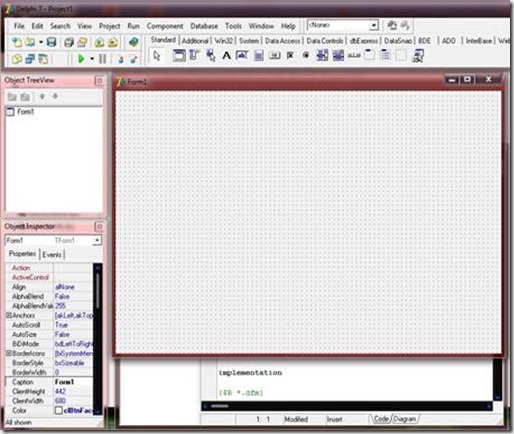
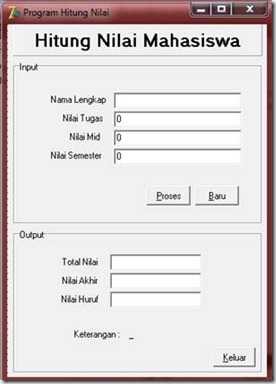
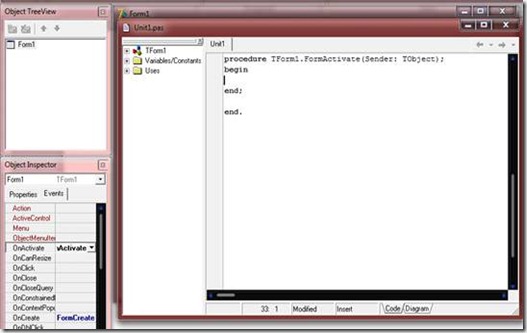
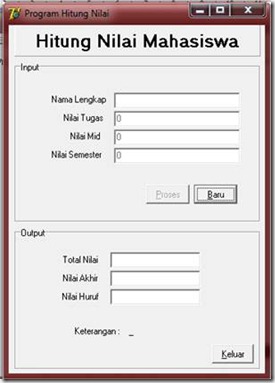
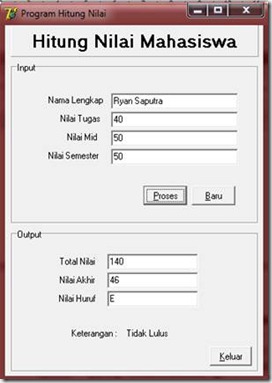



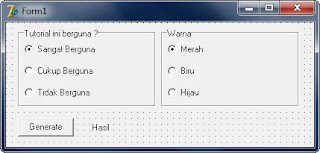

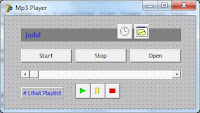
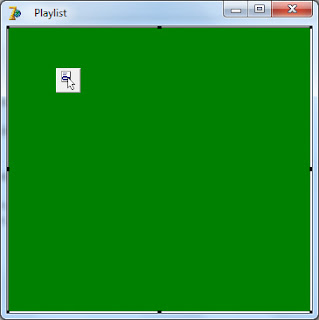



 SUMBER :
SUMBER :






